Publicitate
Indiferent dacă ați hotărât că este timpul să faceți cauțiune pe Flickr și nu mai doriți să utilizați serviciul sau sunteți singurul loc în care v-ați salvat unele dintre fotografii, salvarea fotografiilor Flickr nu ar putea fi mai ușoară. Fie că utilizați instrumente native Flickr sau o aplicație terță parte, puteți descărca fotografiile pe care le-ați încărcat la rezoluțiile lor originale.
Descărcați una sau două fotografii pe Flickr
Dacă doriți să descărcați doar una sau două dintre fotografiile dvs., puteți face acest lucru conectându-vă la contul dvs. Flickr și navigând către imaginile respective.
Faceți clic pe butonul de descărcare de sub imagine și veți vedea o listă cu dimensiunile imaginii disponibile: pătrat, mic, mediu, mare și original. Pentru a descărca cea mai mare imagine posibilă, selectați Original.
Puteți schimba numele fișierului și selectați unde va fi salvată imaginea pe computer.
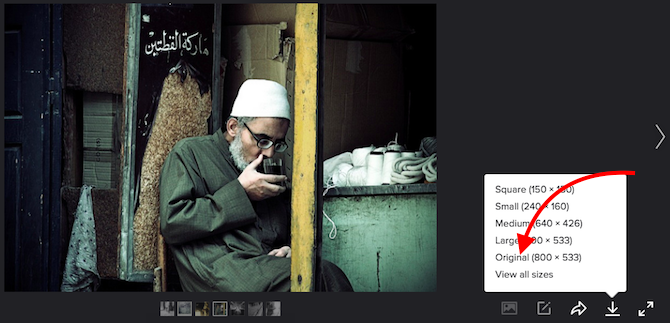
Bulk Descărcați fotografii pe Flickr
Dacă te gândești să scapi de Flickr în favoarea unui alt site de găzduire foto și îl folosești de ceva vreme, nu vei dori să descarci fiecare imagine una câte una. Există câteva moduri în care puteți descărca în mod masiv fotografii Flickr de înaltă rezoluție - fie prin intermediul site-ului Flickr în sine, fie prin utilizarea
o aplicație terță parte 3 instrumente minunate pentru a descărca fotografii și seturi FlickrDeși multe persoane folosesc acum Facebook sau Google Picasa pentru a partaja și face backup pentru copii online, există încă o mulțime de oameni care preferă să folosească Flickr dintr-un motiv sau altul. Citeste mai mult .Pe Flickr, puteți lotiza imagini de descărcare fie din pagina Albume, fie din pagina Ruloul camerei. Dacă v-ați organizat fotografiile în albume, puteți descărca un album întreg făcând clic pe butonul de descărcare. Fotografiile vor fi descărcate într-un fișier ZIP.
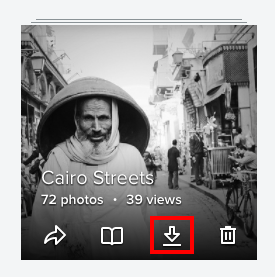
Dacă vă îndreptați spre rolul camerei foto, puteți vedea fotografiile împărțite fie în momentul în care au fost făcute, fie în funcție de apelurile Flickr Vedere magică, unde fotografiile sunt clasificate automat pentru dvs. Cu un singur clic, puteți selecta toate imaginile dintr-o dată sau o categorie.
Dacă nu ați încărcat prea mult în Flickr, puteți selecta cu ușurință toate imaginile și le puteți descărca într-un singur fișier ZIP.
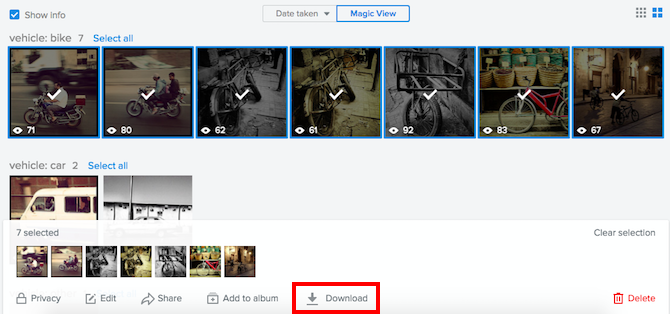
Descărcarea volumului cu Bulkr
Există destul de multe aplicații terțe pentru descărcarea în vrac a fotografiilor Flickr, dar una dintre opțiunile mai ușoare și mai fiabile este Bulkr. Când instalați Bulkr, va trebui, de asemenea, să instalați Adobe Air (fără griji, este înglobat în procesul de instalare Bulkr).
După ce ați conectat aplicația la contul dvs. Flickr, puteți descărca în întregime fluxul de fotografii, precum și albumele și favorite. Opțiunile de descărcare includ dimensiunea imaginii (mică, medie și mare) și locul în care fotografiile vor fi salvate.
Dacă doriți să descărcați imagini cu rezoluție originală folosind Bulkr, va trebui să faceți upgrade la versiunea pro a aplicației pentru 29 de dolari pe an.
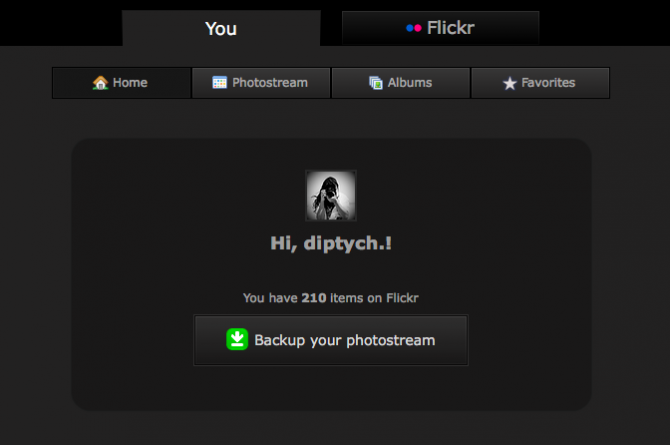
Există câteva mici avertismente de care trebuie să țineți cont atunci când folosiți Bulkr. Aplicația își va pierde ocazional conexiunea cu serverele Flickr, dar puteți doar să faceți clic pentru a vă reconecta, dar asta înseamnă, de asemenea, că va trebui să continuați să vă conectați la acest proces. Și dacă doriți să rămâneți organizat, va trebui să redenumiți fișierele odată ce au fost descărcate pe computer.
Te lipesti cu Flickr sau cu nava de sărituri? Cum faceți backup copiilor dvs. Flickr? Spuneți-ne în comentarii.
Nancy este scriitoare și redactor care locuiește în Washington DC. Ea a fost anterior redactorul Orientului Mijlociu la The Next Web și în prezent lucrează la un think tank bazat pe DC în domeniul comunicării și al comunicării de socializare.

